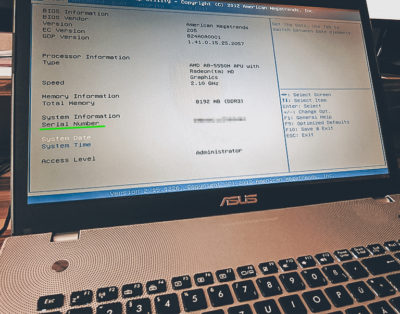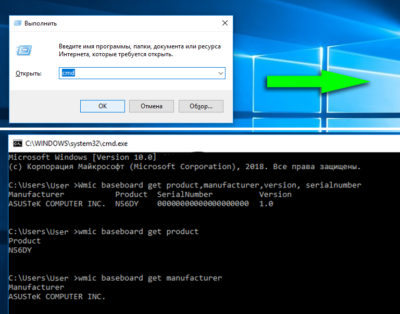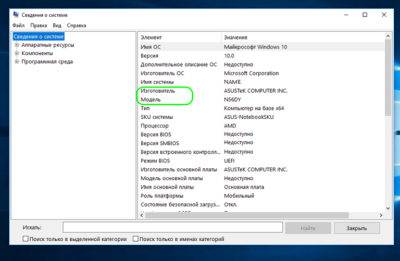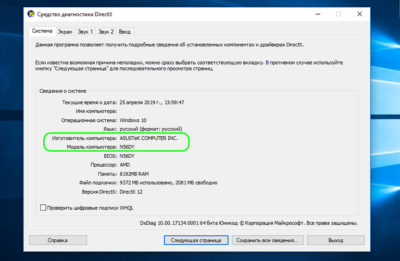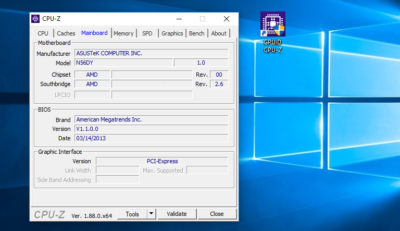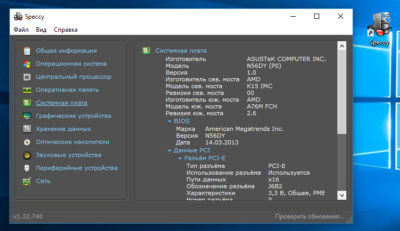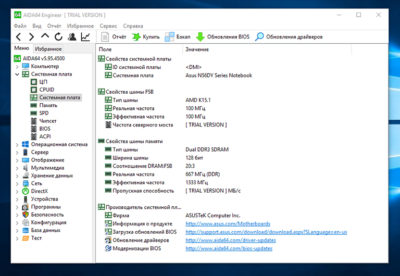как понять что за материнская плата по внешнему виду
Как узнать какая у меня материнская плата? 3 способа быстро получить информацию
На каждой материнской плате есть подпись ее модели и производителя. Эту информацию разработчики указывают специально, чтобы вы смогли точно определить какие драйвера устанавливать или какие дополнительные элементы подходят к «сердцу» вашего компьютера.
Но прежде, чем разбирать системный блок, задайтесь вопросом – достаточно ли у вас опыта? Дело в том, что информация о модели может скрываться под установленными на плату комплектующими. Если вы делаете это впервые, то можете повредить и системную плату, и само комплектующее устройство. Не стоит так рисковать, так как это дорогостоящая часть компьютера.
Поэтому, начните с тех методов, которые мы предлагаем ниже, а вариант с разбором системного блока оставьте на крайний случай, если другие способы не помогут.
Идентификация средствами Windows
Операционная система Windows предлагает несколько способов, чтобы узнать какая системная плата установлена.
Вы можете просмотреть производителя и номер модели в вашей системе Windows с помощью служебной программы «Сведения о системе». Путь к ней будет одинаков, независимо от версии ОС. Для Windows 7, 8 и 10 этапы ваших действий будут выглядеть так:
К сожалению, не всегда эта информация доступна. Если в вашем случае такой строки не оказалось или она оказалась пуста, попробуйте воспользоваться командной строкой:
wmic baseboard get Manufacturer
а затем нажмите Enter. Эта фраза поможет вам узнать производителя системной платы.
wmic baseboard get product
Для пуска поиска информации щелкните на клавиатуре Enter. Эта фраза покажет модель материнки.
Идентификация сторонними ПО
Определить начинку вашего персонального компьютера могут и сторонние приложения. На бесплатные программы надежд не много, так как они порой не выдают настолько подробную информацию. В их компетенции – просмотр основных сведений. При этом даже в рамках одной модели могут быть различия.
Speccy. Это приложение создано производителями известного «чистильщика» компьютера CCleaner. Для некоммерческого использования программа будет работать бесплатно, в противном случае вам придется купить лицензию. Оригинальная версия будет только на английском языке, однако можно скачать и русифицированную версию от наших умельцев. Запустите приложение и уже на главном экране вы увидите нужную вам информацию в блоке «Системная плата». В левом сайдбаре вы найдете одноименную вкладку. Раскройте ее, и вы увидите подробную характеристику материнки.
CPU-Z. Эта программа поможет вам бесплатно определить характеристики компьютера. Скачать ее можно на официальном сайте, но она будет на английском или китайском языке. В Интернете можно найти и «обрусевшую» утилиту. Если вы выберите английскую версию, то после установки и запуска программы, нужную информацию вы найдете на вкладке «Mainboard». В русской версии эта вкладка будет называться «Плата».
AIDA64. Отличная программа для поиска подробной информации о системных возможностях вашего компьютера. В бесплатной версии вы сможете узнать производителя и модель вашей материнской платы, однако полный функционал доступен только в платной версии. Но, как мы уже говорили, у AIDA64 есть бесплатный 30-дневный период, в который доступен полный функционал.
Идентификация по документам
Надежный способ найти достоверную информацию о материнской плате – это изучить документацию к ней. Как правило, при покупке компьютера вам выдают или коробки из-под комплектующих участвующих в сборке, или список с характеристиками отдельных частей компьютера.
Где найти дополнительную информацию о материнской плате
Зная производителя и модель вашей материнской платы, можно найти дополнительную информацию о ней в Интернете. Для этого зайдите на сайт производителя и скачайте полную спецификацию для вашей модели. В таком подробном описании вы найдете:
Как узнать, какая у меня материнская плата? Подсказываем 8 способов
Как узнать, какая материнская плата стоит в компьютере, если вы купили его собранным? Подскажем 8 простых и бесплатных способов.
Если вы покупали компьютер в сборке, то, наверное, и не имеете представления, на какой материнской плате он собран. Но вот возникла необходимость залезть внутрь «компа» и что-то поменять, или переустановить драйвер — и сразу возникает вопрос, как узнавать эту информацию. Расскажем 8 способов, как узнать, какая материнская плата стоит на компьютере.
Способ первый: «Сведения о системе» Windows
Введите в поле «Поиск в Windows» выражение msinfo32. Поиск выдаст лучшее соответствие — классическое приложение «Сведения о системе». Кликните по нему правой кнопкой мыши и запустите от имени администратора.

Введите пароль администратора и откроется окно «Сведения о системе», где нужно обратить внимание на поля «Изготовитель основной платы», «Модель основной платы» и «Имя основной платы».

Способ второй: DxDiag
Нажмите Win + R и в окне «Выполнить» введите команду:
Откроется встроенный в Windows системный модуль диагностики DirectX. Обратите внимание на поля «Изготовитель компьютера» и «Модель компьютера».

Способ третий: systeminfo
Нажмите Win + R и в окне «Выполнить» запустите командную строку:
В окне командной строки введите:
Дождитесь загрузки информации о системе и обратите внимания на поля «Изготовитель системы» и «Модель системы».

Способ четвертый: WMIC
Нажмите Win + R и в окне «Выполнить» запустите командную строку, как в предыдущем способе. Введите в окне командной строки следующий текст:

Это запустит встроенную в Windows утилиту WMIC и заставит ее вывести данные, которые позволят посмотреть, какая у тебя материнская плата.
Способ пятый: Speccy
Отличная утилита от создателей CCleaner — Piriform Speccy. Установив ее, вы сможете узнать всю информацию о комплектующих вашего компьютера или ноутбука, а также о их текущем состоянии — например, позволяет проверять температуру процессора. В частности, программа знает, как определить, какая материнская плата на ПК:

Скачать Speccy
Способ шестой: CPU-Z
Бесплатная утилита CPU-Z очень популярна для получения данных о процессоре — таких, как частота, температура, и так далее. Но она поддерживает сбор данных и о других комплектующих, например, о материнской плате на вкладке Mainboard.
При помощи программы можно не только узнать, какая у вас материнская плата, но и проверить наличие обновлений драйверов чипсета онлайн.
Способ седьмой: System Spec
Еще одна старая, но все еще полезная и бесплатная информационная утилита — System Spec. Она также позволяет выяснить все комплектующие компьютера, в том числе сразу позволит посмотреть, какая материнская плата на компьютере, в поле Motherboard.
Утилита требует запуска от имени администратора, иначе не все данные будут доступны. Впрочем, материнскую плату она покажет и так.
Cпособ восьмой: HWInfo32 Portable
Эта утилита примечательна тем, что, в отличие от всех остальных, ее не нужно устанавливать. Просто скачайте архив с утилитой на компьютер и запустите нужный файл — для 32-битной или 64-битной платформы.
Информация о материнской плате доступна в дереве объектов в разделе Motherboard.
Это доступные и совершенно бесплатные способы узнать, какая материнская плата установлена в компьютере — а также начать лучше разбираться и понимать свое «железо». Кроме встроенных в Windows способов, CHIP рекомендует утилиту Speccy — нам она показалась наиболее аккуратной и подробной в анализе комплектующих конкретного ПК.
4 простых способа узнать свою материнскую плату
В некоторых ситуациях бывает полезно определить, какая именно материнская плата установлена в ПК или на лэптопе. Это может потребоваться для перепрошивки BIOS или после переустановки системы, чтобы отыскать и установить соответствующие драйвера. Либо при апгрейде компьютера, чтобы подобрать и приобрести совместимые комплектующие. Проще всего тем, кто хранит упаковку и документы, которые идут в комплекте с компьютерной техникой. А как узнать модель материнской платы, когда нет ни коробки, ни бумажного руководства?
Выход есть, и даже не один. Есть методы быстро отыскать название Вашей материнки.
Содержание:
Определить материнскую плату с помощью визуального осмотра
Иногда визуальный метод может оказаться самым верным выбором, так как заводская маркировка исключает вероятность ошибки. А иногда этот вариант будет попросту единственным из возможных — например, если система не запускается. Таким способом особенно удобно пользоваться владельцам ПК, у которых системный блок расположен в доступном месте. В этом случае получить доступ к его содержимому можно, просто сняв боковую крышку.
У большинства современных материнок номер нанесен на поверхность, и его не так сложно обнаружить. Основная задача — отыскать место, где он находится.
Номер модели может быть расположен под одним из слотов. Компонент, установленный в этот слот, скорее всего, будет затенять маркировку, так что придется потрудиться, чтобы ее отыскать.
Примером интуитивно понятной маркировки могут служить многие компоненты от Gigabyte или Asus. Наименование марки и модели располагаются рядом, на видном месте. Причем обычно это самое заметное обозначение на всем пространстве платы.
Другой вариант маркировки можно наблюдать на некоторых моделях MSI или ASRock. Имя производителя крупно написано в одном месте, а номер — в другом, причем порой гораздо менее заметным шрифтом.
Бывает, что искомое название сложно опознать среди других обозначений. В этом случае стоит записать обозначения, которые более всего напоминают номер модели. Затем остается ввести этот код в поисковик (например, Google) и проверить, что он означает. Если система не грузится, можно воспользоваться мобильным интернетом или попросить друзей о помощи.
На изображении ниже можно увидеть примеры маркировок разных материнок
К сожалению, нужно иметь в виду, что не все компании указывают на материнке ее имя. Зато там, скорее всего, будет имя бренда и серийный номер. Серийник обычно напечатан на наклейке со штрих-кодом. На разных платах такая наклейка может находиться как с фронтальной, так и с тыльной стороны.
По названию бренда и серийному коду можно попробовать отыскать конкретную модель. Для этого нужно зайти на сайт производителя и ввести серийник (например, на странице поддержки или регистрации продукта). Если компания предусматривает такую услугу, пользователь получит данные о своем оборудовании, а заодно — доступные драйвера и документы.
Кстати, такой вариант стоит попробовать, даже если известно название. Дело в том, что для установки драйверов или прошивки может иметь значение не только модель, но также номер версии или ревизии. А такая деталь может быть не отмечена, либо напечатана слишком мелко и неразборчиво.
Что касается владельцев ноутбуков, им достаточно перевернуть устройство и рассмотреть дно. Чаще всего именно там находится наклейка с серийным номером и названием лэптопа (которое соответствует наименованию материнки). Порой она скрывается под батарейным блоком. А нередко эта информация дублируется на броских наклейках, расположенных на рабочей панели, например, под клавиатурой. Узнать более подробные сведения можно будет на сайте производителя.
Как посмотреть модель материнской платы в BIOS
Если система не установлена либо повреждена, но компьютер запускается — можно попробовать отыскать информацию в BIOS. Для этого сразу после включения ПК или ноутбука нужно нажать и держать клавишу Del либо F2. Какую именно — зависит от конкретного устройства, но максимум за две попытки это, скорее всего, удастся. Другие клавиши или комбинации для доступа к настройкам Биоса используются гораздо реже, и, в основном, на устаревших машинах. В самом крайнем случае, список возможных вариантов входа можно отыскать в сети.
Если речь идет о стационарном ПК, то в начале загрузки часто появляется текстовая информация с подсказками насчет горячих клавиш. Тогда именно в этот момент и следует нажимать соответствующую кнопку.
На самом деле, номер материнки, напрямую указанный в информации БИОС — редкое явление. Но в некоторых версиях он показан на главной вкладке Main или в верхней части экрана, над названиями вкладок. А в лэптопах на вкладке Main может быть указан серийный код устройства. По нему на официальном сайте производителя вполне вероятно отыскать конкретную материнку.
Узнать модель материнки средствами Windows
Гораздо проще определить материнскую плату, если операционная система находится в рабочем состоянии. Один из самых безотказных методов — сделать это с помощью командной строки. Нужно выполнить всего несколько коротких шагов:
Wmic baseboard get product,manufacturer,version, serialnumber
Нажать Enter. После подтверждения под командой появится подробная информация о материнке: производитель, номер модели, версия и серийный номер.
Представленный алгоритм подходит для всех последних версий Виндовс. Пользователи “семерки” могут также вызвать командную строку из меню “Пуск”.
Более “дружественный” с пользовательской точки зрения метод — при помощи информации о системе. На Windows 10 ее можно получить таким способом:
Еще один вариант, как узнать какая материнская плата стоит на ПК — воспользоваться утилитой DxDiag. Легче всего запустить ее через программу “Выполнить”. Как и в предыдущих методах, нужно нажать Win+R, а затем ввести команду dxdiag. Подтвердить ввод кнопкой OK или нажатием Enter.
При первом вызове появится окно с запросом на подтверждение проверки цифровой подписи драйверов. После согласия откроется окно “Средство диагностики DirectX”. Интересующая информация находится на первой вкладке “Система” под пунктами “Изготовитель компьютера” и “Модель компьютера”.
Порой информация о материнке требуется и “маководам”. На Mac данные о материнке можно узнать при помощи серийного номера. Чтобы отыскать серийник системными средствами, нужно зайти в меню Apple и выбрать раздел “Об этом Mac”. Код устройства находится на вкладке “Обзор”. Остается зайти на один из сайтов, которые по серийному номеру выдают всю техническую информацию об устройстве. К ним относятся, например, powerbookmedic.com или appleserialnumberinfo.com.
Как узнать модель своей материнской платы с помощью бесплатных программ
Помимо системных возможностей, существует множество сторонних программ, которые позволяют получить детальные сведения о системных свойствах и компонентах ПК. В том числе — и о материнской плате. Обычно такие приложения используются для глубокого анализа и подробной комплексной диагностики ПК. Некоторые из них даже способны подсказать, какие изменения и исправления нужны для оптимизации работы системы.
Вот некоторые распространенные программы этого типа, которые легко найти в сети. Все они доступны для бесплатного скачивания и очень просты в установке.
Сведения о материнке можно найти на вкладке “Mainboard” (“Плата”). Производитель и модель указаны в двух верхних полях этого окна. Рядом с названием модели можно увидеть ее версию, а ниже — информацию о чипсете и версии BIOS.
Программа запускается на английском языке. Язык можно изменить через меню “View” — “Options”, вкладка “General”, раздел “Interface”, выпадающее меню “Language”.
Название модели материнки находится в первом же разделе “Summary” (“Общая информация”). Справа в окне представлены названия основных компонентов системы, и материнка представлена в пункте “Motherboard” (“Системная плата”). Для более подробных сведений нужно перейти на соответствующий раздел — “Motherboard” или “Системная плата”.
Чтобы получить данные о материнке, нужно перейти в пункт меню “Системная плата” и выбрать подпункт “Системная плата” (именно так). Название — в первом разделе “Свойства системной платы” в окне справа. В самой нижней части будет указан производитель. А заодно — ссылки для скачивания драйверов и обновлений BIOS, если программа смогла их обнаружить.
С помощью этих советов практически любой обладатель компьютера или ноутбука сумеет узнать модель материнки. Но, конечно, лучше всего хранить документацию от устройства, чтобы впоследствии не пришлось столкнуться с затруднениями.
Как выбрать материнскую плату? Пошаговая инструкция.
Содержание
Содержание
Если производительность компьютера определяют центральный процессор, оперативная память, видеокарта и дисковая подсистема, то его функционал, возможности и даже внешний вид зависят в первую очередь от материнской платы.
Именно типоразмер материнской платы определяет габариты корпуса, в котором можно будет собрать ПК — и, следовательно, его расположение в комнате.
От набора интерфейсов и контроллеров зависит не только то, сколько устройств владелец сможет подключить к компьютеру, но и то, потребуются ли ему для этого дополнительные платы расширения или внешние устройства, отнимающие площадь у рабочего стола.
И, наконец, от того, насколько плата подходит для разгона и дальнейшего апгрейда процессора, зависит стоимость компьютера «на старте» и при его дальнейшей эксплуатации.
В этом гайде, как уже можно было догадаться, будут рассмотрены типовые вопросы, возникающие при выборе материнской платы, и моменты, на которые нужно обратить внимание перед покупкой.
Часто задаваемые вопросы
Q: Я хочу купить материнскую плату для игрового ПК. Подойдет ли для игр?
A: Любая плата подойдет.
Не существует такого понятия как «игровая» или «не игровая» материнская плата. У них просто нет такой функции, которая запрещала бы запускать игры — хотя, надо сказать, родители некоторых пользователей с радостью заплатили бы за неё любые деньги.
Что же касается производительности — на современных платформах она никак не зависит от материнской платы. Дело в том, что большинство контроллеров – в том числе оперативной памяти и шины PCI-e — находятся не в чипсете материнской платы, а в центральном процессоре, и один и тот же процессор будет работать одинаково в любой плате.
Для наглядности приведем схему современных чипсетов AMD X470 и X570:
Как можно видеть, центральный процессор в данном случае заведует и оперативной памятью, и 16 линиями PCI-e, отведенными под видеокарты, и четырьмя линиями PCI-e для SSD, использующих быстрый современный стандарт NVMe.
Участие же чипсета ограничивается 8 линиями PCI-e, которые используются для дополнительных слотов M.2 и разъемов под платы расширения, а также контроллерами SATA и USB. То есть всем тем, что на производительность в играх непосредственно не влияет.
A: Чисто механически — подойдет.
Разъемы питания что на материнских платах, что на блоках питания, стандартизированы и имеют одинаковую форму и расположение контактов. Поэтому чисто механически блок не может не подойти.
Современные платы используют сочетание 24-пинового основного разъема питания ATX и дополнительного разъема питания процессора, который может насчитывать 4 или 8 контактов. Возможны и комбинации из нескольких разъемов: 8+4, 8+8 контактов. Однако последнее характерно для плат топового класса, рассчитанных под экстремальный разгон флагманских процессоров.
Правильно будет задавать не вопрос «Подойдет ли блок к материнской плате?», а вопрос «Хватит ли мощности блока на то, чтобы запитать систему?».
Требуемая мощность БП рассчитывается исходя из потребления именно ВСЕЙ системы в целом. По сравнению с процессором и видеокартой материнская плата ест буквально минимум, и потому не является определяющим фактором.
A: Совместимость платы и процессора зависит сразу от нескольких факторов:
Если плата и процессор используют разные сокеты — в большинстве случаев они окажутся несовместимы даже физически, из-за разных размеров, разного количества и расположения контактов. Безусловно, бывают и некоторые исключения, но сегодня они встречаются редко.
Первое, что вам нужно сделать — зайти на официальный сайт производителя материнской платы и посмотреть, какие модели ЦПУ с ней в принципе совместимы:
Также здесь будет указано, с какой версии BIOS поддерживается конкретная модель процессора. Эта информация тоже очень важна: один сокет может объединять сразу несколько поколений процессоров, но при этом, если ЦПУ выпущен позже самой платы — она попросту не будет знать о том, как с ним работать.
Следовательно, вам потребуется определить, какая версия BIOS идет с завода именно на той плате, которую вы собираетесь приобрести. И да — это можно сделать до покупки платы:
Третье, что вам потребуется узнать — характеристики подсистемы питания платы. Она же — VRM.
Процессор, помимо прочего — это еще и прибор, который при работе потребляет электричество. И, если речь не о самых бюджетных моделях ЦПУ офисного класса — достаточно много электричества в масштабах системного блока.
Следовательно, его необходимо запитать, обеспечив стабильное напряжение и достаточную для его работы силу тока. Именно эту задачу выполняет подсистема питания материнской платы, несмотря на заявления «интернет-специалистов» о роли чипсета в питании процессоров.
VRM управляется собственным, отдельным от чипсета ШИМ-контроллером, и состоит из нескольких фаз питания, которые непосредственно пропускают через себя ток.
Каждая фаза состоит из схемы-драйвера, открывающей транзисторы по сигналу с контроллера, непосредственно самих транзисторов (они же — мосфеты, они же — ключи), пропускающих ток в «открытом» состоянии и не пропускающих — в закрытом, катушки индуктивности (она же — дроссель) и конденсатора, сглаживающего и фильтрующего напряжение, подаваемое на процессор.
В самых современных материнских платах и видеокартах вместо отдельных драйвера и мосфетов используются силовые каскады (дословный перевод термина power stages), которые объединяют эти элементы в одном корпусе. Однако теоретический принцип работы при этом не меняется.
Задача этого хитрого узла — понизить 12 вольт, приходящие с блока питания, до рабочего напряжения процессора, причем с учетом всех его возможных энергосостояний. Причем в любом сценарии работы ЦПУ напряжение должно быть стабильным, а сила тока — достаточной.
И как раз здесь возникает сложность.
Чтобы упростить ситуацию представим условный процессор, у которого есть только одно энергосостояние. Т.е. он всегда работает при напряжении в 1,3 вольта и потребляет 200 ватт в пиковой нагрузке. Соответственно, в этом случае сила тока должна составлять 154 ампера. Ток такой силы нужно пропустить через VRM материнской платы, и в первую очередь — через мосфеты. Каждый из которых рассчитан на определенный ампераж.
Для примера, 4 фазы питания, каждая из которых в отдельности может осилить по 50 ампер, либо 6 фаз с мосфетами на 30 ампер легко осилят наши 154 ампера, и даже не напрягутся. А вот три фазы по 50 ампер — быстро перегреются, что не лучшим образом скажется на характеристиках их работы. И, как результат — на стабильности питания процессора, да и на работоспособности системы в целом.
Наименее серьезным последствием перегрева VRM материнской платы может являться переход процессора в режим троттлинга под серьёзной нагрузкой: частота и напряжение понизятся, чтобы сбить температуры. Наиболее серьезным — выход материнской платы из строя. И хорошо еще, если только одной материнской платы.
Чтобы этого не произошло — нужно выбирать материнскую плату, возможности VRM которой будут либо достаточны для энергопотребления конкретного ЦПУ, либо будут превышать их. Ставить же топовые модели процессоров, потребляющие в пиковой нагрузке 200–250 ватт, в бюджетные материнские платы с тремя фазами на питание процессорных ядер — затея изначально провальная.
Q: Ладно, с процессором понятно. А какая оперативка подойдет? Посмотрел на сайте производителя — там ограниченный список, и этих модулей нет в продаже…
A: Ну и, собственно, ничего страшного.
Списки совместимости на сайте производителя — это исключительно списки тех модулей, которые производитель смог найти и запустить на этой плате. Естественно, собирать абсолютно все существующие модули оперативной памяти и тестировать их со всеми своими платами никто не будет: это займет колоссальное количество времени, да и денег тоже. А информация быстро устареет: новые модули оперативной памяти выходят куда быстрее, чем модели материнских плат.
Таким образом, списки совместимости носят рекомендательный, а ни в коем случае не ограничительный характер. В качестве примера: в списке совместимости Gigabyte X470 Aorus Gaming 7 Wi-Fi отсутствуют представленные ниже модули памяти QUMO, Kingston и даже оба комплекта G.Skill. Вот только на результат это никак не влияет:
A: Совместимость кулера и платы — это вопрос не заявленной поддержки, а наличия у кулера необходимого крепления.
Что же касается поддержки сокетов…
Все мейнстримовые сокеты Intel, начиная с LGA 1156 и заканчивая LGA 1200 полностью идентичны по креплениям кулера. Расстояние между монтажными отверстиями на материнской плате, форма пластины с тыльной стороны сокета, и сам принцип крепления — все здесь абсолютно то же самое. Поэтому, если на коробке от вашего кулера напечатано «LGA 1150» — это НЕ значит, что к LGA 1200 он не подойдет.
Сокет LGA 2066, в свою очередь, по креплениям полностью повторяет LGA 2011-3, и тут тоже никто не запретит установить на новую платформу модель кулера, предназначенную для старой.
Сокет АМ4 в этом плане немного сложнее. Пластиковая рамка вокруг сокета полностью идентична предыдущим платформам — вплоть до совсем уж антикварных 754 и 939, так что установить на новый Ryzen 5 2600 можно даже боксовый кулер от Athlon 64 3000+, если в вас вдруг проснется жажда экспериментов.
А вот монтажные отверстия в материнской плате расположены немного иначе, точнее, с другим расстоянием, чем на АМ3+ и более старых платформах. Поэтому кулерам, использующим винтовое крепление с бэкплейтом, потребуются новые крепежные элементы — найти их можно в соответствующем разделе магазина ДНС, или заказать напрямую у производителя.
Сокет TR4 и sTRX4 — это абсолютно новые платформы, ранее у AMD не было железа для сегмента HEDT. Крепления здесь не совпадают с АМ4 (впрочем, LGA 1200 тоже ни разу не похож на LGA 2066), но вот кулеры, совместимые с TR4, будут также совместимы и с sTRX4.
На что нужно обратить внимание при выборе материнской платы
Форм-фактор
Казалось бы, не самый серьезный аспект, однако начинать лучше именно с него. Итак, какие форм-факторы материнских плат представлены в каталоге ДНС?
E-ATX. Размер платы — 305х330 мм. Изначально этот формат предназначался для серверов и высокопроизводительных рабочих станций, однако с появлением HEDT-платформ перешел и в потребительский сегмент. Сегодня в этом формате представлены преимущественно платы под разъем LGA 2066 и Socket TR4. С ними все просто: топовые платформы под топовые процессоры, с наилучшим оснащением и передовыми технологиями. Единственный явный недостаток — не все корпуса позволяют установить такую плату.
Standard-ATX (чаще — АТХ). Размеры платы — 305х244 мм, но некоторые вендоры в целях экономии могут делать платы короче. Этот формат является фактическим стандартом для домашних, офисных и профессиональных ПК, выбор плат в нем огромен и можно найти любые сочетания функционала, оснащения и цены.
Micro-ATX (mATX). Размеры платы согласно стандарту — 244х244 мм, но в реальности остаются на совести вендора. Исторически воспринимается как бюджетный вариант, но на деле это не совсем верно. На базе таких плат тоже можно собрать мощный ПК, но как бонус — он будет более компактным.
Mini-ITX. Размер платы согласно стандарту — 170х170 мм. Вариант для сборки компактных систем, причем может послужить как основой для переносного настольного ПК, так и для мультимедийной системы. Отличительная особенность — использование стандартных слотов под оперативную память и в целом близкая к типовой компоновка, что заметно упрощает (и удешевляет!) сборку системы.
Mini-STX. Размер платы по стандарту — 140х140 мм. Еще более компактный вариант, подходящий для встраиваемых систем и ультракомпактных ПК. В отличие от mini-ITX, здесь используются модули памяти от ноутбуков и, как правило, внешние БП. Формат, с одной стороны, позволяет больше экспериментировать с различными корпусами и встраивать ПК в неподходящие для него места, но с другой — сборка выходит дороже, производительность — ниже, а возможности апгрейда — условны.
Сокет
Собственно, это и есть важнейшая характеристика материнской платы, ведь именно она определяет, что за процессоры вы сможете установить, а значит — и какую производительность получите.
Стоит отметить, что за редкими исключениями материнские платы рассчитаны на работу только с одним поколением процессоров. Так, как бы вам ни хотелось сэкономить на апгрейде, установить процессор под сокет LGA 1200 в материнскую плату с сокетом LGA 1151_v2 не выйдет. Обратное, впрочем, тоже невозможно.
Если ПК собирается «с нуля», стоит обратить внимание на следующие платформы:
AM4 — универсальная платформа AMD для мейнстрим-сегмента. Объединяет бюджетные процессоры Athlon, десктопные APU и мощные ЦПУ семейства Ryzen, благодаря чему позволяет собирать ПК буквально под любой бюджет и потребности.
sTRX4 — флагманская платформа AMD, предназначенная под новые процессоры Ryzen Threadripper. Это продукт для профессионалов и энтузиастов, предлагающий высокую производительность в рабочих задачах.
LGA 1200 — актуальное поколение мейнстримовой платформы Intel, несовместимое с предыдущими. Архитектура процессоров та же, что и на LGA 1151_v2 и LGA 1151, однако увеличено число ядер и потоков по сравнению с предыдущими семействами ЦПУ
LGA 2066 — актуальная HEDT-платформа Intel, аналог TR4/ sTRX4.
Особняком стоят материнские платы с интегрированным процессором, распаянным прямо на плате. Как правило, такие платформы обладают ограниченной производительностью, но выдающейся энергоэффективностью. Их использование оправдано для специфических задач: например, для сборки файлового сервера, установки ПК в машину или ряда производственных нужд.
Эту характеристику платы вы не найдёте ни на официальном сайте производителя, ни в каталоге магазина — однако именно от нее зависит, сможет ли плата работать с выбранным вами процессором.
Прежде, чем ставить процессор в материнскую плату, вам нужно узнать следующее:
Со всем этим — кроме, пожалуй, радиаторов — вам помогут обзоры на материнские платы и документация на мосфеты, если в обзоре указана модель компонента, но не описаны его характеристики. Да, это сложно. Гораздо сложнее, чем определять совместимость процессора одним лишь совпадением сокета. Но на кону — работоспособность и долговечность вашего компьютера и сохранность вашего кошелька, а не какие-то абстрактные цифры.
Чипсет
Чипсет платы не влияет на производительность, но от довольно сильно зависит функционал компьютера. Возможности (и лимиты) разгона, количество линий PCI-e, а иногда и поддержка каких-либо интерфейсов — характеристики именно чипсета.
Если вы выбираете платформу sTRX4 или LGA 2066 — выбор чипсета вас вряд ли будет волновать, поскольку под эти платформы он весьма ограничен. В первом случае это безальтернативный AMD TRX40, во втором — либо «десктопный» X299, либо серверный С422, ключевые различия между которыми кроются в перечне совместимых процессоров.
А вот при выборе платформ socket AM4 и LGA 1200 все немного сложнее.
Так, под AM4 представлены следующие чипсеты: A320, B350, X370, B450, X470, A520, B550 и X570. Наиболее очевидное отличие между ними то, что младшие A320 и A520 не поддерживает разгон процессора, а все остальные — поддерживают.
Но есть и другие различия:
Можно отметить разное количество разъемов USB, реализованных на уровне чипсета, а также разное количество и схему работы слотов PCI-e. А вот возможности по организации RAID-массивов у всех чипсетов одинаковые.
Под платформу Intel LGA 1200 тоже существует широкий выбор чипсетов: в десктопном сегменте представлены H410, B460, H470 и Z490. Возможности разгона здесь доступны только топовым Z470 и Z490 — причем речь не только о разгоне процессора, но и об оперативной памяти.
Но, как и в случае с платформой AM4, помимо разгона есть и другие различия:
Количество интерфейсных разъемов
Поначалу вам может показаться, что на разъемах и интегрированных контроллерах можно сэкономить, но на деле всевозможные USB-хабы, внешние адаптеры, платы расширения и прочие посторонние части здорово усложняют жизнь.
Итак, что желательно предусмотреть?
Количество и тип разъемов USB на задней панели. Увлекаться здесь не стоит, тем более что эти порты используются преимущественно для подключения клавиатуры, мыши, графического планшета и другой стационарной периферии. И все же, желательно иметь с тыльной стороны ПК как минимум четыре разъема соответствующего типа.
Также желательно, чтобы хотя бы два из них относились к стандарту 3.0 — скоростная периферия типа переносных жестких дисков скажет вам спасибо. Не лишним будет и наличие портов USB 3.1. Разумеется, стоит обратить внимание и на возможность вывода портов USB на переднюю панель корпуса.
Наличие хотя бы одного разъема M.2 весьма желательно, даже если ваша материнская плата или процессор не поддерживают протокол NVMe — SATA-SSD под этот интерфейс также прекрасно существуют, и позволяют вам избавиться от лишних проводов в системном блоке или собрать более компактный компьютер. Если же ваша NVMe вашим железом поддерживается — скоростные SSD вполне могут пригодиться и в качестве рабочего инструмента, и для установки большеобъемных игр.
Неплохим бонусом окажется наличие встроенного адаптера Wi-Fi. Все-таки роутеры и точки доступа к Wi-Fi — частые гости в современных домах, ведь установить их куда проще, чем уродовать стены для прокладки кабелей. Впрочем, это не обязательное требование: если встроенного Wi-Fi на вашей плате нет, всегда можно использовать внешний адаптер.
Большинству владельцев достаточно самой простой аудиосистемы, но, если у вас дома установлено нечто, отличающееся от схемы «две колонки, один сабвуфер», обратите внимание и на этот момент. Платы, оснащенные современными звуковыми чипами и позволяющие подключить системы объемного звучания типа 5.1 или 7.1, смогут серьезно улучшить звук в фильмах и играх. Хотя самым требовательным аудиофилам, разумеется, не обойтись без дискретной звуковой карты.
Заренее оцените количество разъемов для подключения корпусных вентиляторов. Было бы очень удобно подключить все корпусные вентиляторы напрямую к плате, и управлять их оборотами без лишних переходников и реобасов.
Критерии и варианты выбора
Материнские платы из каталога DNS можно ранжировать следующим образом:
Для неттопа в кастомном корпусе, домашнего файлового сервера, CarPC или мультимедийного ПК начального уровня подойдут материнские платы с распаянными на плате процессорами. В крайнем случае — компактные варианты плат под сокет АМ4, с расчетом на установку процессоров уровня Athlon.
Для домашнего мультимедийного ПК, живущего в гостиной и маскирующегося под видеомагнитофон или музыкальный центр, лучше всего подойдут компактные платы под сокет АМ4, имеющие цифровые интерфейсы для вывода видео и хороший встроенный звук. APU для этих задач гораздо более предпочтительны, нежели комбинация из ЦПУ и дискретной видеокарты: компьютер обходится дешевле, занимает меньше места, ест меньше электричества и меньше греется.
Станет ли ваш ПК офисным инструментом, универсальным домашним помощником, топовой игровой машиной или рабочей станцией за разумные деньги — зависит в первую очередь от выбранного процессора. Но выбирать необходимо из двух вариантов: либо socket AM4, либо LGA 1200. При этом для игровой машины стоит обращать внимание в первую очередь на платы, поддерживающие разгон процессора — возможность прибавить системе прыти будет вовсе не лишней.
Для топовой рабочей станции придется выбирать материнскую плату либо под сокет sTRX4, либо под LGA 2066. Выбор в данном случае будет обусловлен только тем, какая из платформ проявит себя лучше в профессиональных задачах, функционал же и оснащенность самих плат, относящихся к топовому сегменту, находятся на примерно сопоставимом уровне.